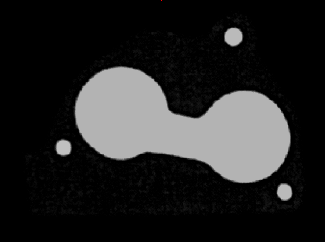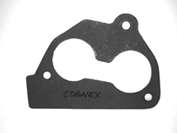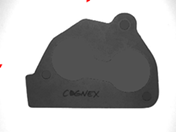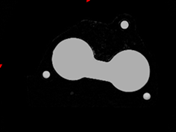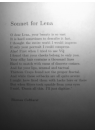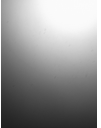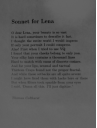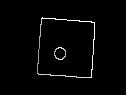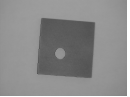ImageMath
Als Mehrzweck-Funktion erstellt ImageMath ein Graustufen- oder Schwarz-Weiß-Ausgabebild, wobei jedes Pixel das Ergebnis einer arithmetischen Operation ausgeführt zwischen zwei Eingangsbildern ist — zum Beispiel einer Addition, Subtraktion oder der Bildung eines Durchschnitts.
ImageMath – Eingaben
| Parameter | Beschreibung | ||||||||||||||||||||||||||||||||||||||||||
|
Bild 1 |
Dieses Argument muss eine Tabellenzelle mit einer gültigen Bild-Datenstruktur referenzieren. Standardmäßig wird die Zelle A0 referenziert, die die zurückgegebene Image-Datenstruktur enthält von. |
||||||||||||||||||||||||||||||||||||||||||
|
Bild 2 |
Dieses Argument muss eine Tabellenzelle mit einer gültigen Bild-Datenstruktur referenzieren. Standardmäßig wird die Zelle A0 referenziert, die die zurückgegebene Image-Datenstruktur enthält von. |
||||||||||||||||||||||||||||||||||||||||||
|
Operation |
Legt die bildverarbeitende Operation fest, die ein Graustufen- oder Schwarz-Weiß-Ausgabebild erstellen wird.
|
||||||||||||||||||||||||||||||||||||||||||
|
Anzeige X |
Gibt die x-Koordinate (Standard = 0) an, an der das Ausgabebild relativ zur oberen linken Ecke angezeigt wird. |
||||||||||||||||||||||||||||||||||||||||||
|
Anzeige Y |
Gibt die y-Koordinate (Standard = 0) an, an der das Ausgabebild relativ zur oberen linken Ecke angezeigt wird. |
||||||||||||||||||||||||||||||||||||||||||
|
Anzeigen |
Legt fest, welche Grafiküberlagerungen über dem Bild angezeigt werden sollen.
|
ImageMath – Ausgaben
|
Rückgabewert |
Eine Bild-Datenstruktur mit dem verarbeiteten Bild oder #ERR, wenn ein oder mehrere Eingabeparameter ungültig sind. |
ImageMath
Das Ziel in diesem Beispiel ist, nur dann eine Ausgangsdatei zu generieren, wenn die Dichtung Löcher hat. Später werden die Löcher durch ein anderes Werkzeug referenziert, so dass bezüglich der Löcher Entscheidungen getroffen werden können.
Für das Bild 1 erfasst der Anwender ein Bild der vollständigen Dichtung (unten).
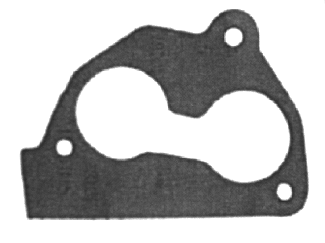
Der Anwender möchte, dass Bild 2 eine Kopie von Bild 1 ist, aber in dem alle weißen Löcher gefüllt sind. Dazu fügt der Anwender die Filter-Funktion in die Tabelle ein. Er maximiert den Inspektionsbereich im Eigenschaftsblatt, indem er das Wort „Bereich“ auswählt und in der Symbolleiste des Eigenschaftsblatts auf die Schaltfläche „Bereich maximieren“  klickt. Das Maximieren des ROI stellt sicher, dass die ROIs von Bild 1 und Bild 2 gleich groß sind.
klickt. Das Maximieren des ROI stellt sicher, dass die ROIs von Bild 1 und Bild 2 gleich groß sind.
Durch Auswahl der Option „Helle Löcher füllen“ im Pulldown-Menü „Operation“, durch die Bestätigung der Standardeinstellungen der anderen Parameter und durch Klicken auf OK im Eigenschaftsblatt des Filters wird die Konfiguration in diesem Beispiel abgeschlossen und die Funktion auf das Eingabebild angewendet (siehe Ergebnis unten).
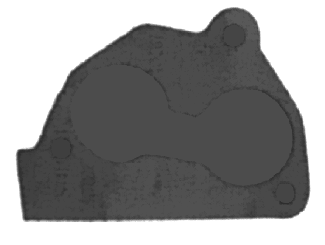
Der Anwender fügt dann eine ImageMath-Funktion in die Tabelle ein, und bestätigt im Eigenschaftsblatt A0 als Bild 1. Nun muss das gefilterte Ausgabebild als Quelle für Bild 2 referenziert werden. Der Anwender doppelklickt auf die Worte „Bild 2“ im Eigenschaftsblatt, wodurch die In-Sight-Tabelle angezeigt wird. De Anwender klickt auf die vom Filter zurückgegebene Bild-Datenstruktur und dann auf die Schaltfläche OK  in der Symbolleiste „Job bearbeiten“, um die Auswahl zu bestätigen und um zum ImageMath-Eigenschaftsblatt zurückzukehren. (Die Auswahl kann auch durch Drücken der Eingabetaste oder durch Doppelklicken auf die Image-Datenstruktur übernommen werden.)
in der Symbolleiste „Job bearbeiten“, um die Auswahl zu bestätigen und um zum ImageMath-Eigenschaftsblatt zurückzukehren. (Die Auswahl kann auch durch Drücken der Eingabetaste oder durch Doppelklicken auf die Image-Datenstruktur übernommen werden.)
Durch Auswahl der Option „Differenz“ im Aktionsmenü „Operation“, durch die Bestätigung der Standardeinstellungen der anderen Parameter und durch Klicken auf OK im Eigenschaftsblatt von ImageMath wird die Konfiguration dieses Beispiels abgeschlossen und die Funktion auf das Eingangsbild angewendet (siehe Ergebnis, unten).
Das Ergebnis ist ein Ausgabebild, das nur die Löcher der Dichtung enthält (unten).